CADT20天正建筑屋顶怎么画?
时间:2018-07-01 15:06:53 魔新豆网
cad中可以绘制多种类型的屋顶样式。如人字坡、攒尖屋顶、矩形屋顶以及任意坡顶,下面我们就来看看cad画屋顶平面图的教程。

一、搜屋顶线
1、首先启动T20天正建筑V4.0软件,通过【选择文件】对话框,载入素材文件【百度经验.dwg】。
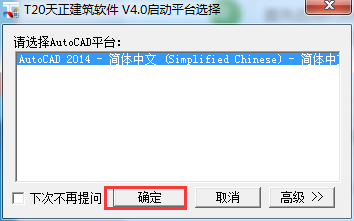
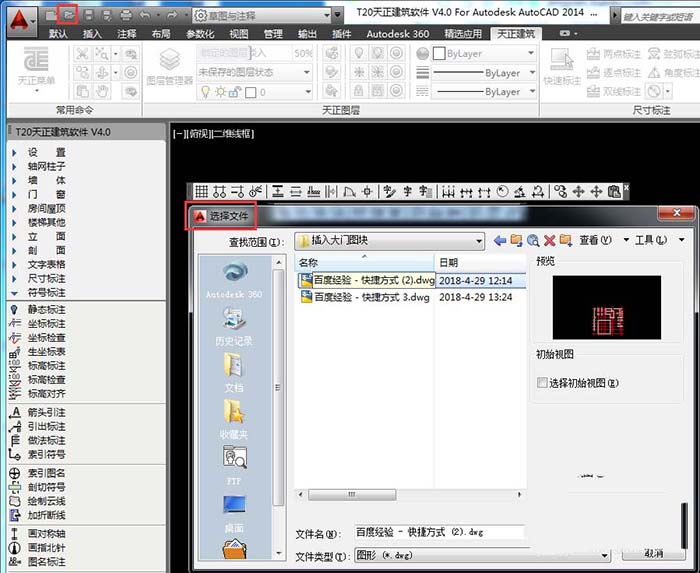
2、在左侧的【天正建筑工具栏】中依次选择【房间屋顶】》【搜屋顶线】选项。搜索屋顶线功能是搜索户型整体墙线,根据外墙线生成屋顶平面的轮廓线。
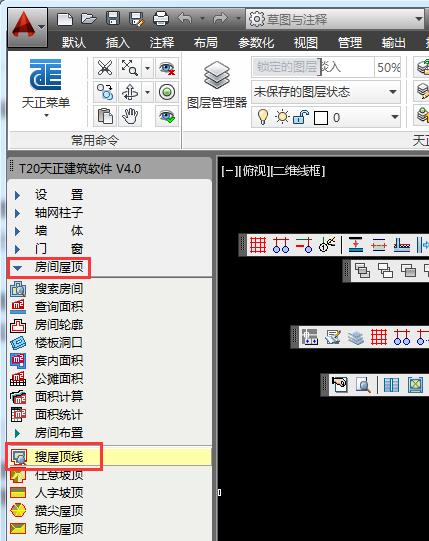
3、接着根据信息提示,鼠标左键框选建筑所有墙体及门窗,完成【请选择构成一完整建筑的所有墙体(或门窗)】。
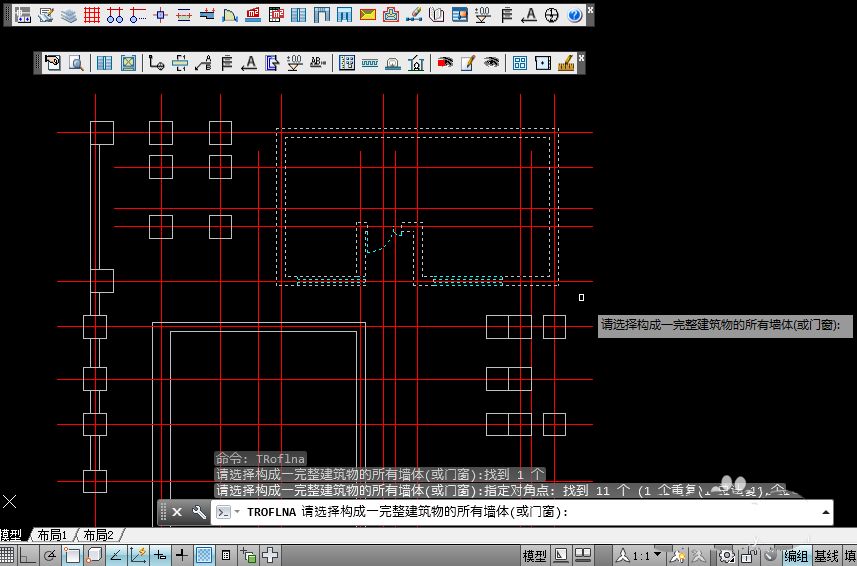
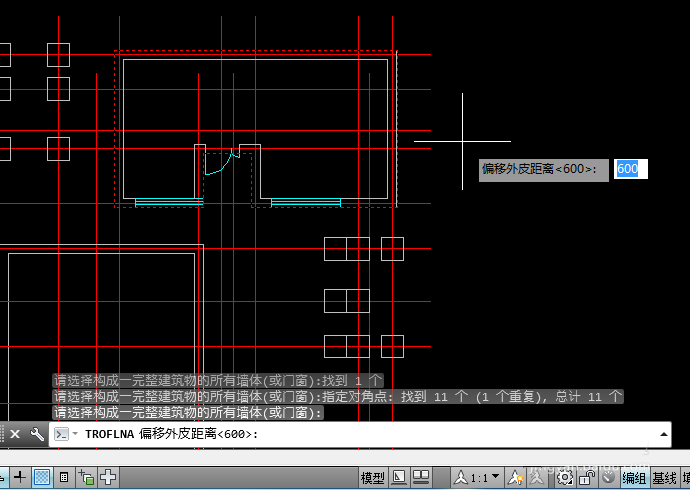
4、然后输入屋檐参数值即可完成【偏移外皮距离:600】操作,按回车键后最终效果如图所示。
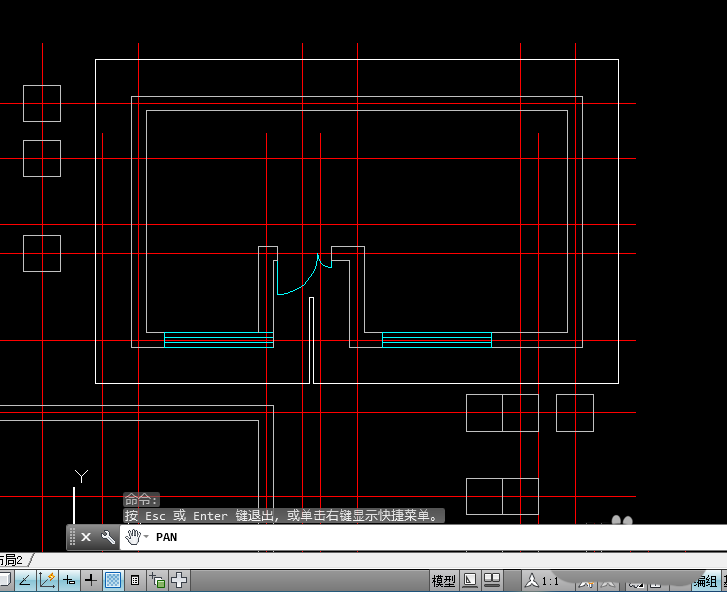
二、人字坡顶
1、通过【天正建筑工具栏】中依次选择【房屋屋顶】》【人字坡顶】选项,根据工具提示信息,选中屋顶线,然后指定屋脊线的起点与端点。
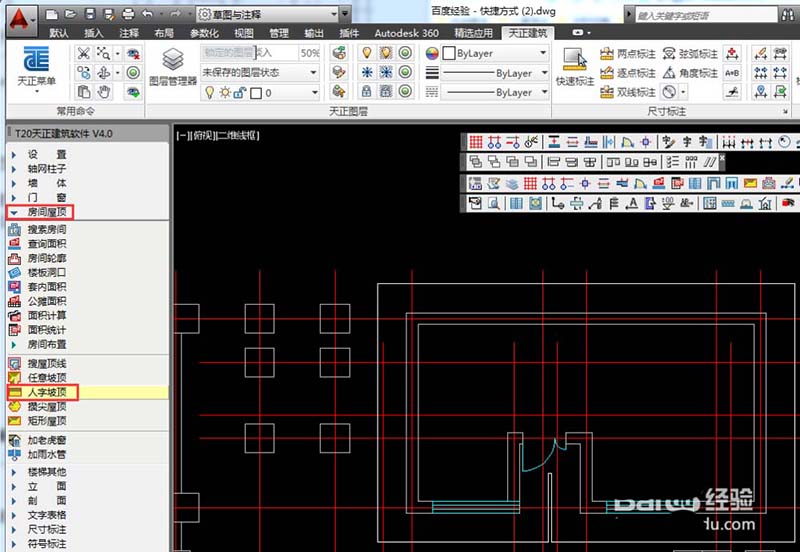
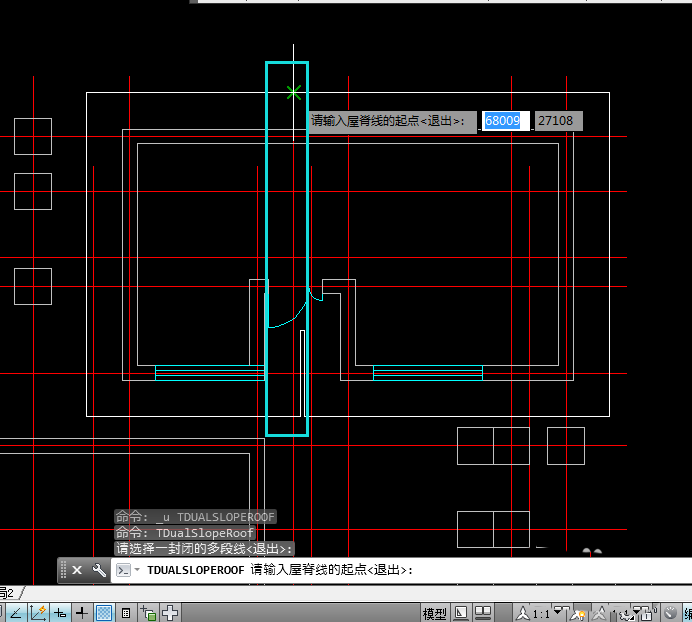
2、确定好屋脊线后,系统自动弹出【人字坡顶】对话框,设置好坡顶角度,单击【参考墙定标高】按钮,选择墙体,如图所示。
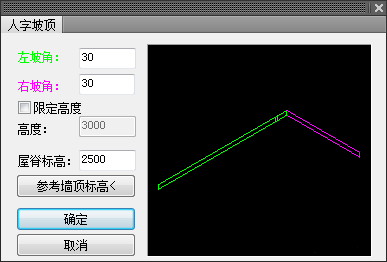
3、单击【确定】按钮完成操作。然后在命令行中输入【3DO】,按回车键,按住鼠标左键,拖动鼠标至满意位置,释放鼠标即可查看三维效果。
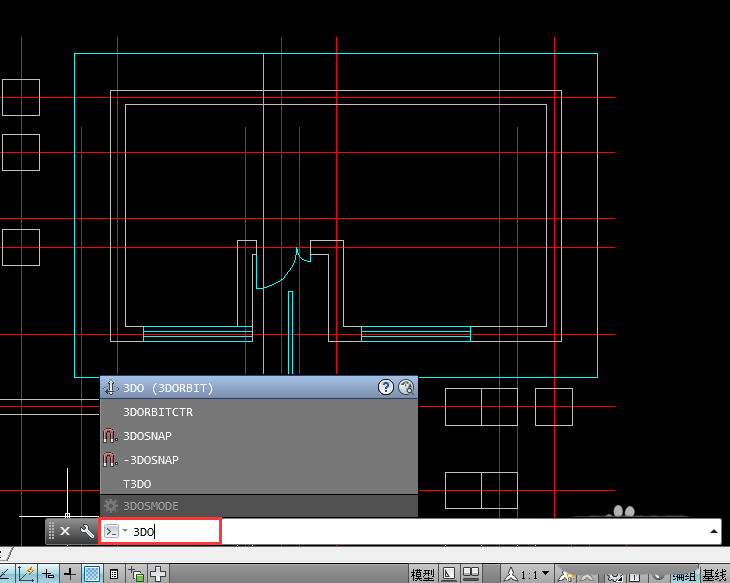

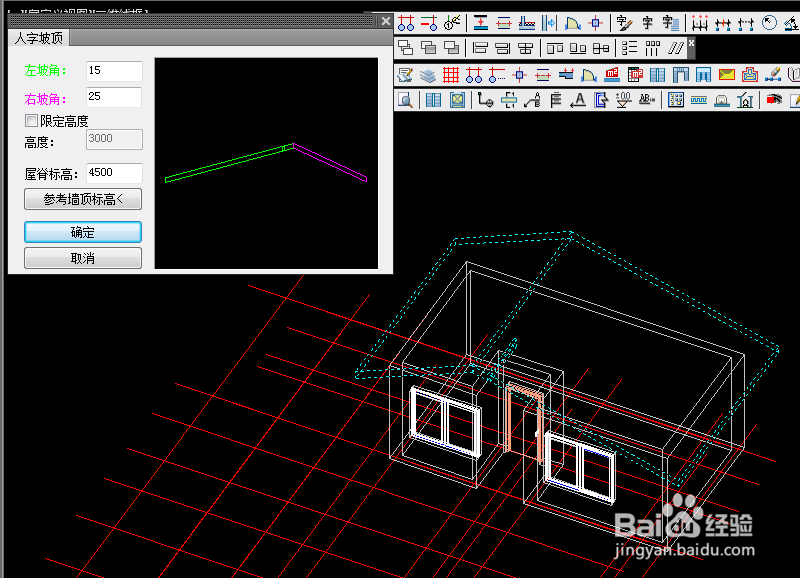
以上就是cad画屋顶平面图的教程,希望大家喜欢,请继续关注生活。
本文标签:
